حمل و نقل پورت را برای Wolflink HC5661-Wolflink فعال کنید
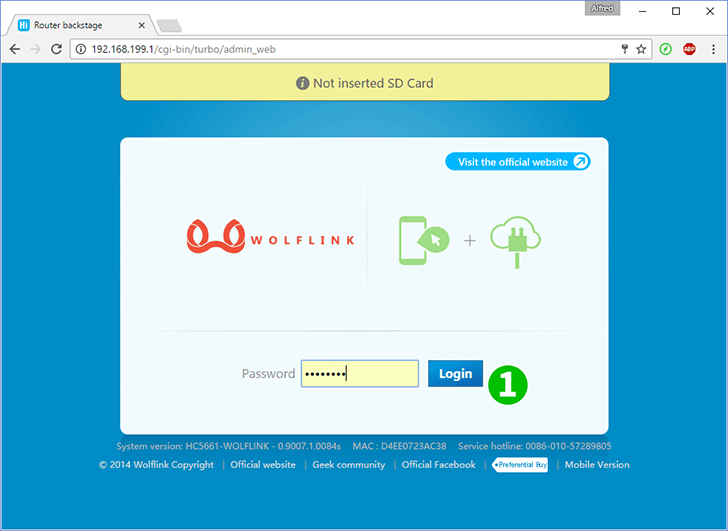
1 با گذرواژه خود وارد روتر wolflink شوید (پیش فرض IP: 192.168.199.1 یا می توانید از آدرس http استفاده کنید: wolflinks.com. رمزعبور پیش فرض: admin)
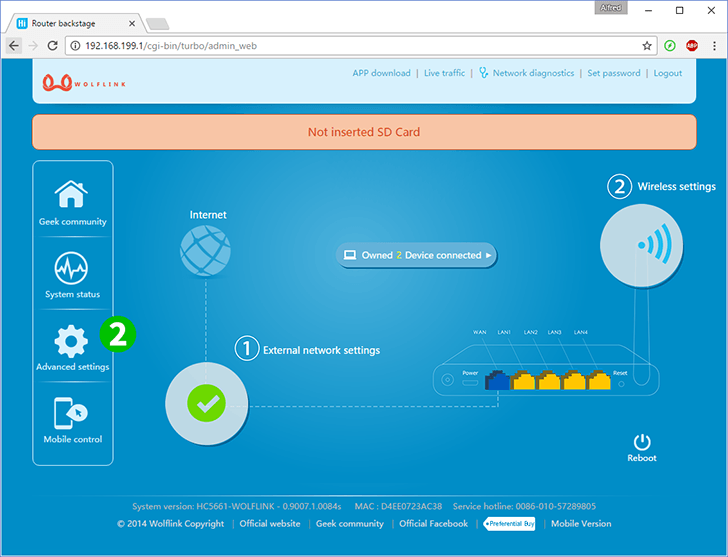
2 بر روی "Advanced settings" در صفحه شروع روتر کلیک کنید
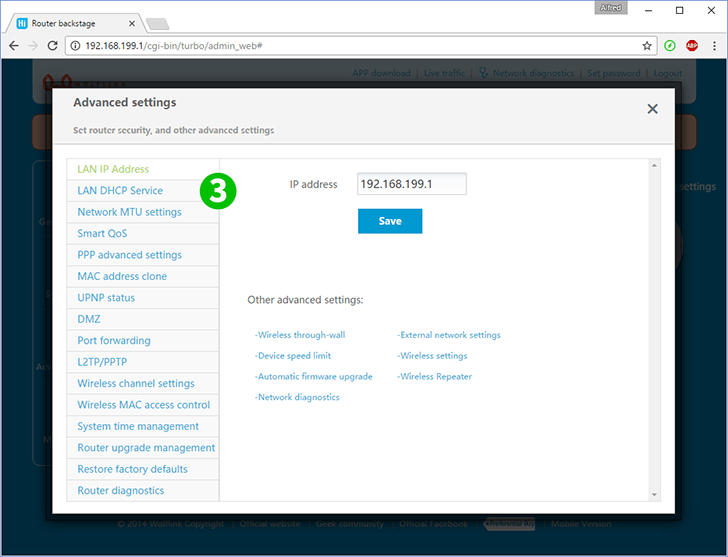
3 "LAN DHCP Service" را انتخاب کنید تا آدرس IP استاتیک را برای رایانه خود تنظیم کنید یا اگر آن را در مرحله قبل دارید از مرحله 6 رد شوید.
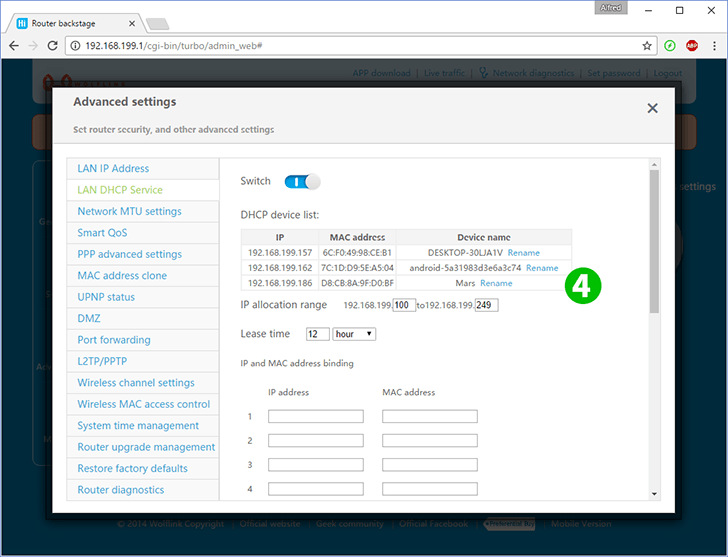
4 لیستی از مشتریان متصل وجود دارد. رایانه خود را پیدا کنید
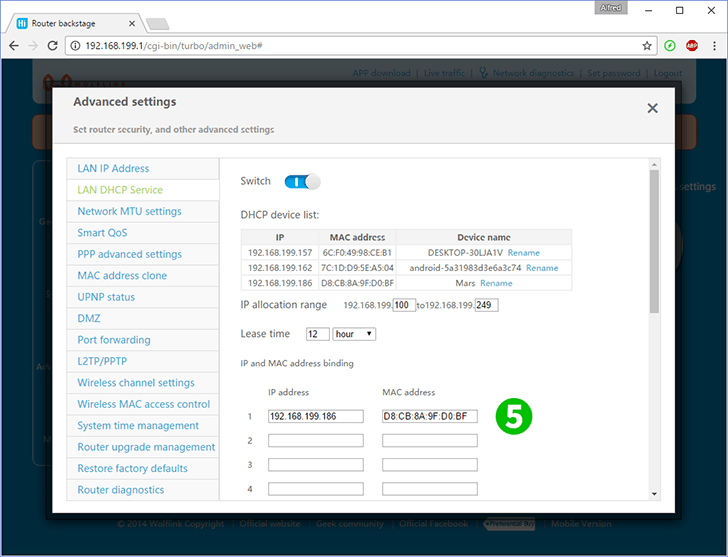
5 آدرس های IP و MAC کامپیوتر خود را در قسمت های مربوطه کپی کنید و "Save" را در پایین فشار دهید (اکنون رایانه شما یک آدرس IP استاتیک خواهد داشت)
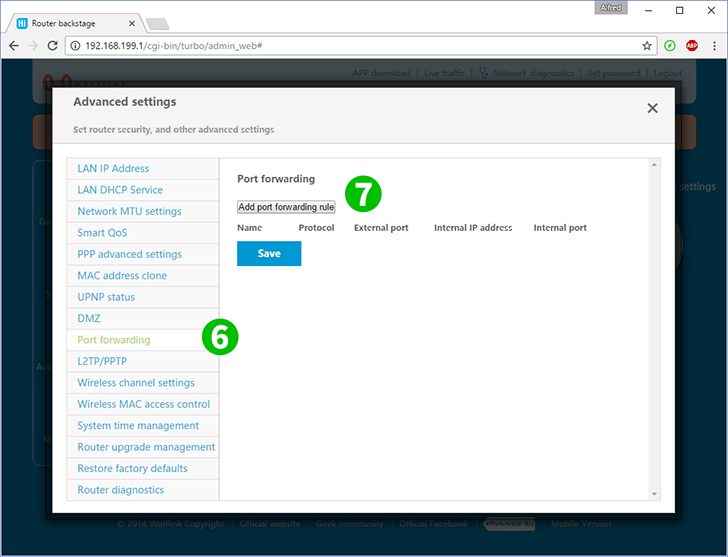
6 "Port forwarding" را انتخاب کنید
7 روی "Add port forwarding rule" کلیک کنید

8 فیلدها را پر کنید:
"Name" - هر نامی که می خواهید برای این قانون بخوانید
"Protocol" - (TCP یا UDP) برای وب سرور TCP را انتخاب کنید
"External port" - درگاه روتر که اتصالات از طریق اینترنت را پذیرفته است (80 برای وب سرور)
"Internal IP address" - آدرس IP IP رایانه خود را با وب سرور (می توانید آن را در مرحله 3 تنظیم یا بررسی کنید)
"Internal port" - درگاه سرور رایانه شما (80)
"Save" را فشار Save
حمل و نقل پورت اکنون برای رایانه شما پیکربندی شده است!
حمل و نقل پورت را برای Wolflink HC5661-Wolflink فعال کنید
دستورالعملهای فعال سازی بندر حمل و نقل برای Wolflink HC5661-Wolflink